
Умные люди, которые придумали все на свете, включая тостеры и Интернет, считают, что хостинг - это услуга по предоставлению дискового пространства для физического размещения файлов сайта на сервере, постоянно находящегося в сети (обычно Интернет). В эту услугу также может входить предоставление места для почтовой корреспонденции, баз данных и т. п., а также поддержка функционирования соответствующих сервисов.
Ну вот последнее, нам как раз понятно. Нам нужен бесплатный хостинг! Ну такой чтобы не платить. Совсем ничего. А давайте попробуем для начала старый. Почему именно его? Да не знаю .. Почему бы и нет? Тем более процедура регистрации,на хостингах такого типа , везде примерно одинакова. Так что прочитав, как это делают тут, поймете , как это бывает там, по крайней мере общее впечатление получите. 
1. Итак - заходим на главную страницу хорошо известного всем поисковика Яndex (http://www.yandex.ru/). В нихней строке справа находим ссылку Народ. Щелкаем по ней и ожидаем ...
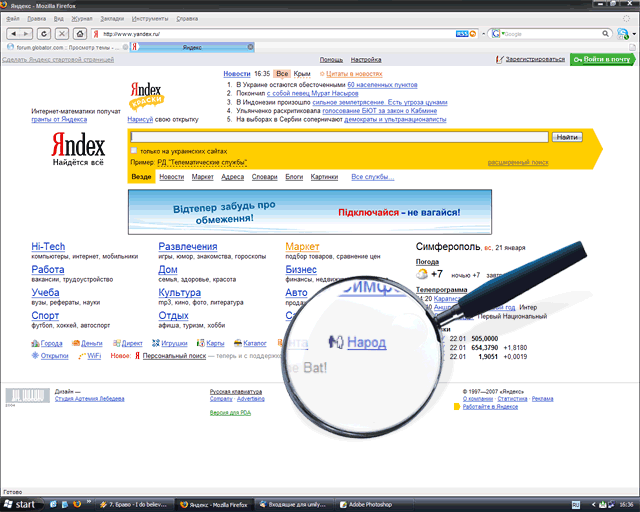
2. Появляется страница собственно сервиса Narod.RU. Рассмотрите центральную колонку. Вверху, в центральном столбце видим поле ввода и оранжевую кнопку "Занять". Пониже - справочные данные, можете почитать пункты из раздела "Первый раз с народом?".
3. Итак вверху, в центральном столбце видим поле ввода и кнопку "Занять". Вводим туда ЛАТИНСКИМИ БУКВАМИ имя своего сайта, и жмем кнопку "Занять". Длина имени может достигать 14 знаков, кроме букв разрешается использовать тире и цифры. Сделали? Отлично. Далее возможны варианты - либо регистрация будет продолжена, либо выяснится, что придуманное вами для сайта имя уже кем то используется и вам придется по ходу придумывать новое. (ВНИМАНИЕ - после регистрации чтобы попасть на сайт вводите имя и пароль в поля ввода расположенные В ПРАВОЙ колонке! )
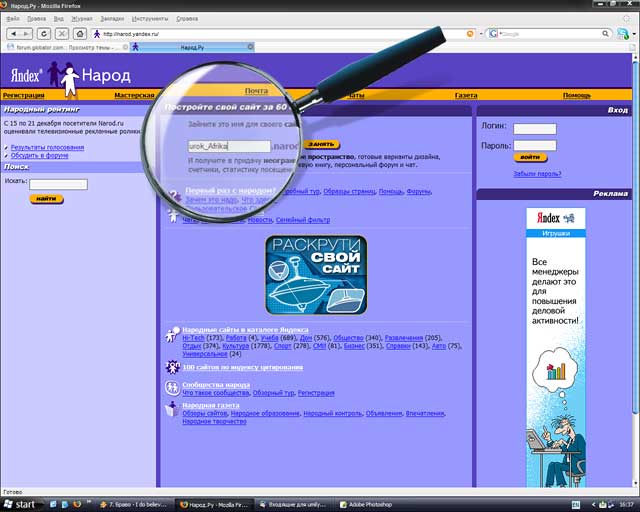
4. Благополучно решив задачу означенную выше задачу, мы попадаем на первую страницу Яndex регистрации. Тут все просто - заполняйте поля ... и совет записывайте все в текстовый файл, в записную книжку ....
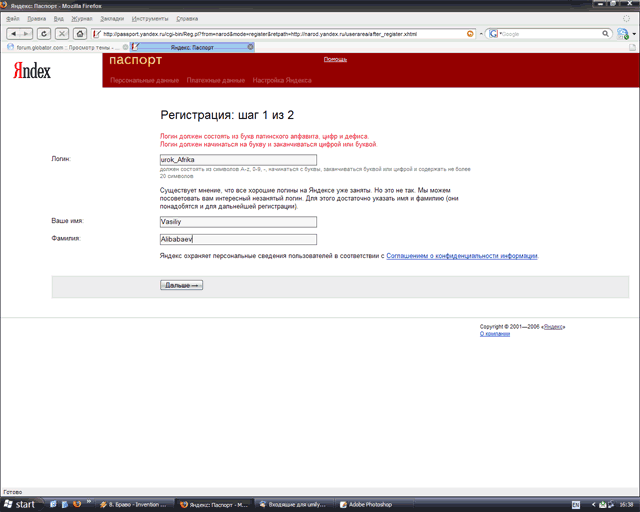
5. На втором шаге регистрации вы заполните небольшую форму. Кстати абсолютно не обязательно вписывать во все поля правду и только правду ... не хотите - не надо. Оставайтесь при желании человеком - загадкой.
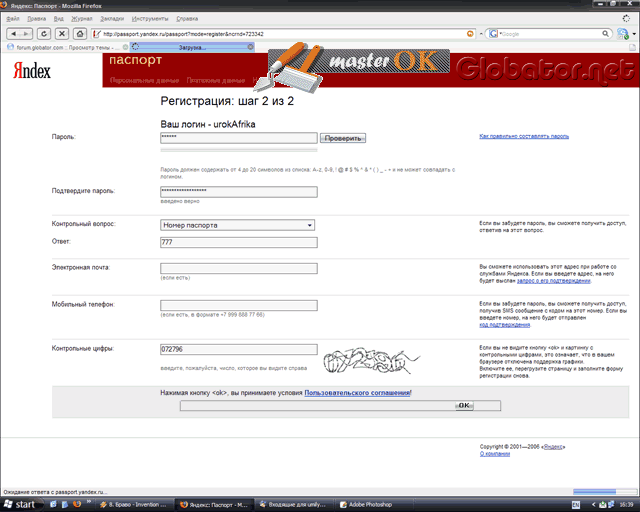
6. Готово! Так и написано на этой странице - вот вы и стали счастливым обладателем Яndex паспорта. Мои поздравления! Это дает вам право начать по полной использовать все сервисы Народа.
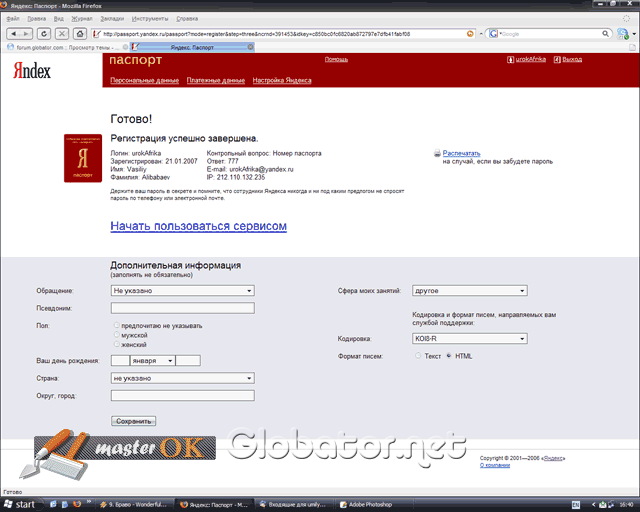
7. Вдоволь почитав информацию на странице и насладившись торжественностью момента перейдем к делу - кликаем по гиперссылке "Начать пользоваться сервисом"
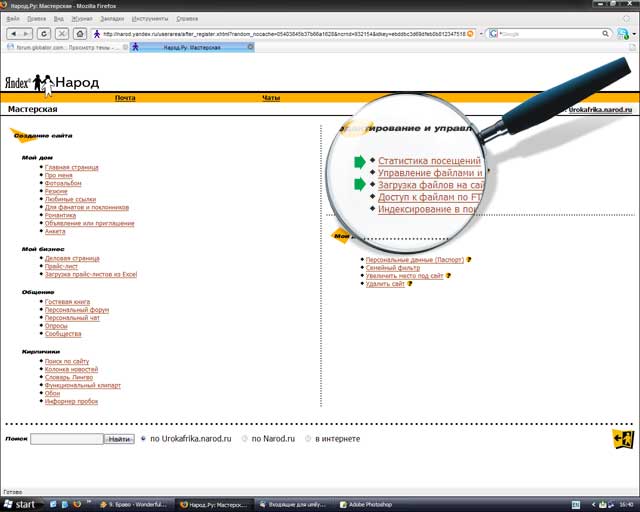
8. Попадаем в мастерскую. Тут так всего много! Но нас, на первом этап, будут интересовать только два пункта отмеченные на рисунке стрелочками. И называются они "Загрузка файлов на сайт" и "Статистика посещений" . Заинтересует что то еще - читайте справку Яндекса - напротив многих пунктов проставлены вопросики, один щелчок - и ответ готов! Ну а мы продолжим наши ученые занятия, и поскольку поначалу статистики у нас еще нет щелкаем на "Загрузка файлов на сайт".
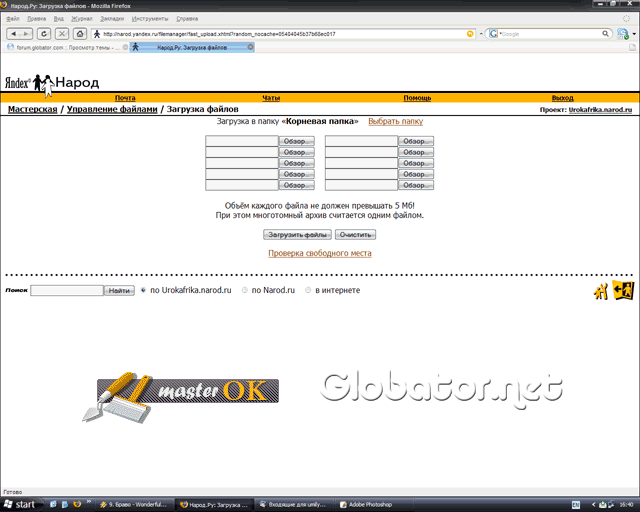
9. Ну здесь все ясно... указываем файлы для загрузки и порциями не более 10 штук за раз отправляем (или заливаем как говорят настоящие профи) на хостинг. Впрочем это можно делать и по FTP как - читайте читайте справку Яндекса.
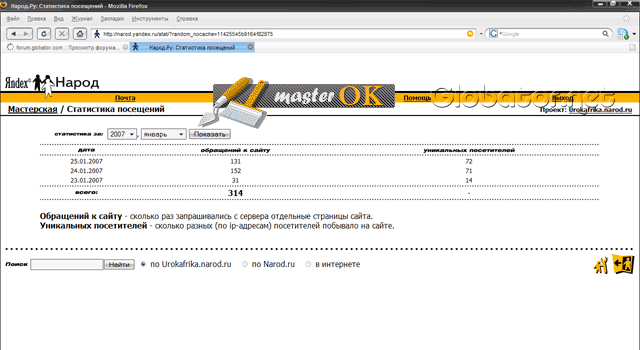
10. Когда же пройдет какое то время после загрузки вашего сайта, вы сможете посмотреть количество его посещений вот тут то нам и пригодится пункт "Статистика посещений". А выглядит эта самая статистика так... (см. картинку) Благодаря ей вы сможете оценивать популярность вашего ресурса.
Ну вот и все ... пока. Удачи вам друзья!